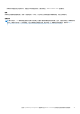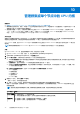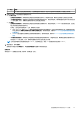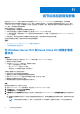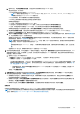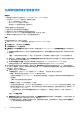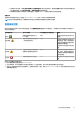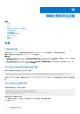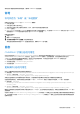Users Guide
Table Of Contents
- Dell EMC OpenManage Integration with Microsoft Windows Admin Center 2.1 版 用户指南
- 目录
- Overview of OpenManage Integration with Microsoft Windows Admin Center
- OpenManage Integration with Microsoft Windows Admin Center 入门
- Dell EMC OpenManage Integration with Microsoft Windows Admin Center 所需的端口
- 管理 Dell EMC PowerEdge 服务器
- 管理故障切换群集、Azure Stack HCI 和 Windows Server HCI 群集
- 查看 PowerEdge 服务器和 HCI 的节点以及故障切换群集的 iDRAC 详细信息
- 使用 OpenManage Integration 扩展更新 Windows Server HCI、Azure Stack HCI 和故障切换群集的 PowerEdge 服务器和节点
- Azure Stack HCI 群集的集成部署和更新
- 使用 OpenManage Integration 管理单元的 Azure Stack HCI 群集的完整堆栈群集感知更新
- 管理群集或单个节点中的 CPU 内核
- 将节点添加到现有群集
- 故障处理和常见问题
- 识别 Dell EMC PowerEdge 服务器的代系
- 联系 Dell EMC
- 词汇表
- 附录
有关安装扩展的前提条件的详细信息,请参阅 OMIMSWAC 安装指南。
许可
许可状态为“未知”或“未经授权”
如果许可证状态为 Unknown 或 Non-licensed,请确保:
● 许可证未过期。
● 许可证存在于每个目标节点上。
● 目标节点已开机且未处于重新启动状态。此外,目标节点没有挂起的重新启动。
● Redfish 已启用。
● Azure stack HCI 许可证或 PowerEdge 服务器许可证已导入到相应的硬件上。不支持将 Azure stack HCI 许可证导入到 PowerEdge
服务器或将 PowerEdge 服务器许可证导入到 Azure Stack HCI 服务器。
如果问题仍然存在:
1. 转至 iDRAC。
2. 确保 Redfish 服务已启用。
3. 禁用操作系统到 iDRAC 的直通,然后再将其启用。
有关启用或禁用操作系统到 iDRAC 直通的更多信息,请参阅 iDRAC 用户指南。
日志
OMIMSWAC 扩展日志的可用性
可以在目标节点的 <Windows Directory>\Temp\OMIMSWAC 找到目标节点和群集节点的 OpenManage Integration with Microsoft
Windows Admin Center (OMIMSWAC) 扩展日志。当运行 OMIMSWAC 功能时,日志捕获信息,另外还提供有关执行任何
OMIMSWAC 操作时所发生错误的调试信息。通过以下命名约定的帮助,可以轻松访问各种 OMIMSWAC 功能的日志:
● 对于硬件和运行状况资源清册: Inventory<ID
*
>
● 对于更新合规性: FirmwareCompliance<ID
*
>
● 对于更新通知: Notification<ID
*
>
更新操作日志的可用性
可从以下路径获取更新合规性功能的应用程序日志:
● 网关系统: <Windows Directory>\ServiceProfiles\NetworkService\AppData\Local\Temp\generated\logs
● Windows 10 网关系统: <Windows installed
drive>\Users\<user_name>\AppData\Local\Temp\generated\logs
系统会在应用程序日志中捕获联机目录下载状态,并使用捕获内容对联机目录的任何下载错误进行故障处理。
在选定联机目录源后,如果未提前在设置中配置 DSU 和 IC,OMIMSWAC 将在以下路径中下载目录、DSU 和 IC 实用程序:
● 网关系统: <Windows
Directory>\ServiceProfiles\NetworkService\AppData\Local\Temp\generated\Share\temp\<server/
cluster_name>
● Windows 10 网关系统: <Windows installed
drive>\Users\<user_name>\AppData\Local\Temp\generated\Share\temp\<server/cluster_name>
确保在生成和更新合规性期间未修改下载的目录文件、DSU 和 IC。生成并更新合规性报告后,系统会自动删除目录文件、DSU 和 IC
实用程序。
可在每个节点的 <Windows Directory>\Temp\precau.log 中获取在 HCI 群集上运行以使存储处于维护模式的预更新脚本的日
志。也可在每个节点的 <Windows Directory>\Temp\postcau.log 中获取在 HCI 群集上运行以使存储从维护模式恢复的更新
后脚本的日志。
故障处理和常见问题 39